有些用户可能会同时使用多个网盘,但是很多网盘需要客户端下载文件,所以可能需要安装多个网盘客户端,这是非常麻烦的。 那么是否可以整合目前所有主流网盘呢?
今天锋哥给大家分享的是“AList”,一个神奇的免费开源项目,支持部署多种存储,包括支持添加各种网盘,支持将项目部署到服务器和NAS上,方便远程访问。
支持存储列表
AList简介
目前“AList”提供了对 Windows、macOS 和 Linux 的支持云远程控制软件教程,您可以将其安装在本地计算机或服务器上。 以Windows版本为例,作者对前端和后端进行了封装。
下载并解压后,通过PowerShell运行.\alist.exe服务器命令启动它。 当看到start server@0.0.0.0:5244提示时,证明启动成功。
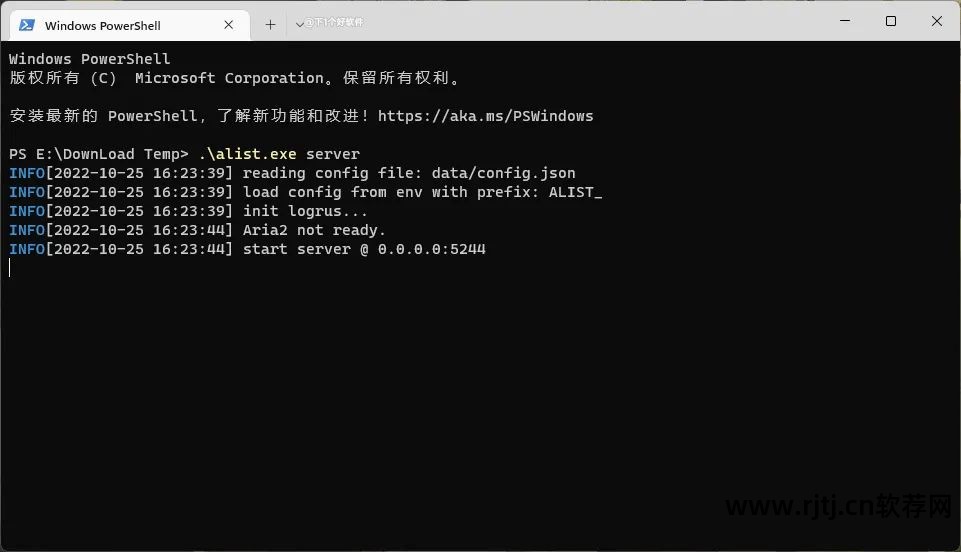
如果第一次运行“AList”,会自动生成账户密码并显示在命令中。 如果您忘记密码,可以通过.\alist.exe admin命令获取密码。
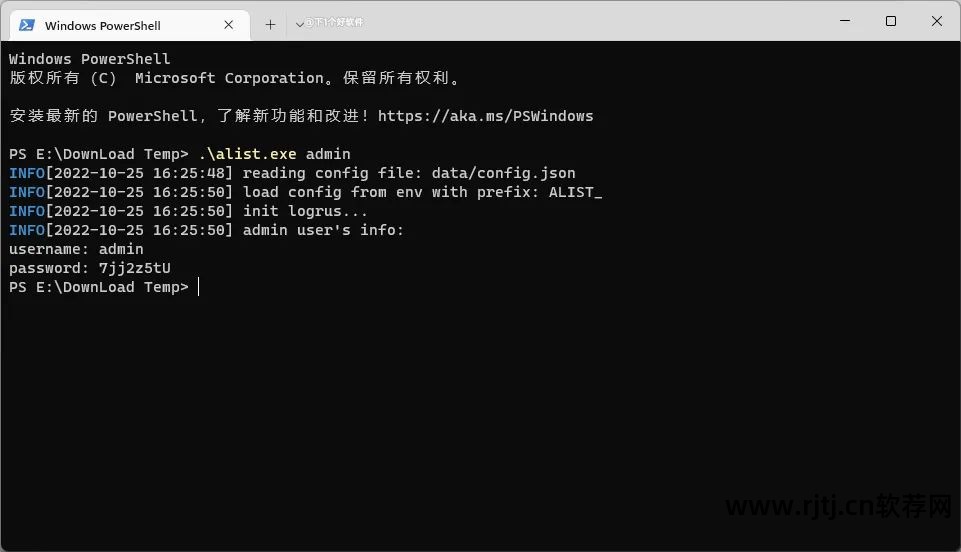
然后打开浏览器,输入:5244登录,输入账号密码,然后进入管理界面,添加网盘。
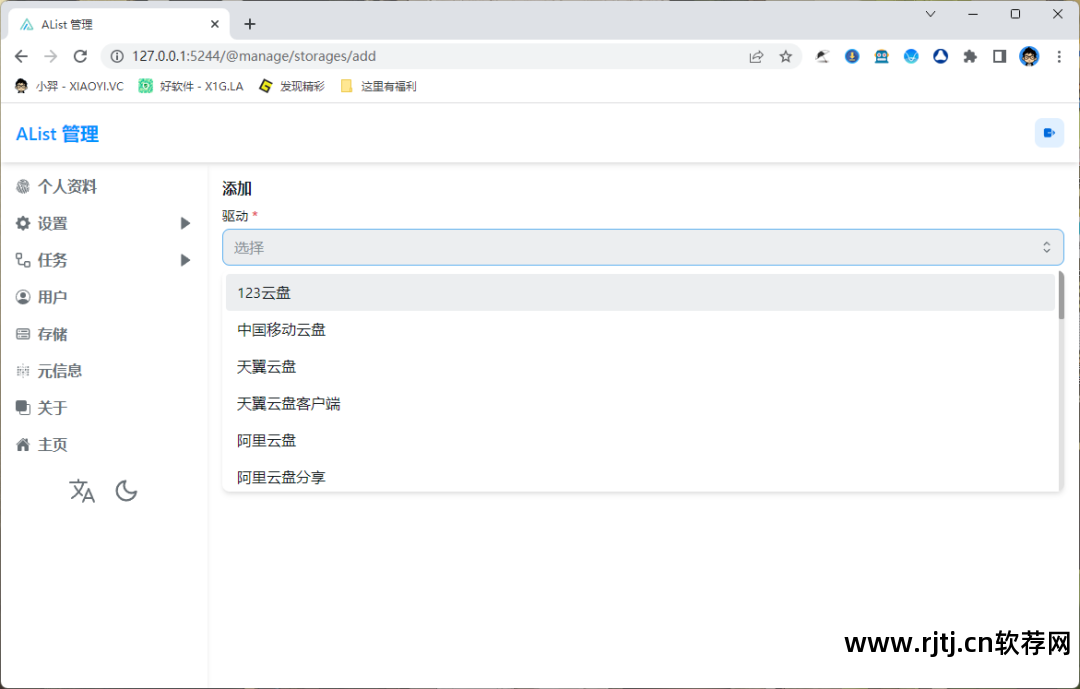
然后主要填写相关网盘的用户名和密码。 挂载路径是你的网盘目录URL末尾的路径。 您可以根据自己的情况选择其他设置。
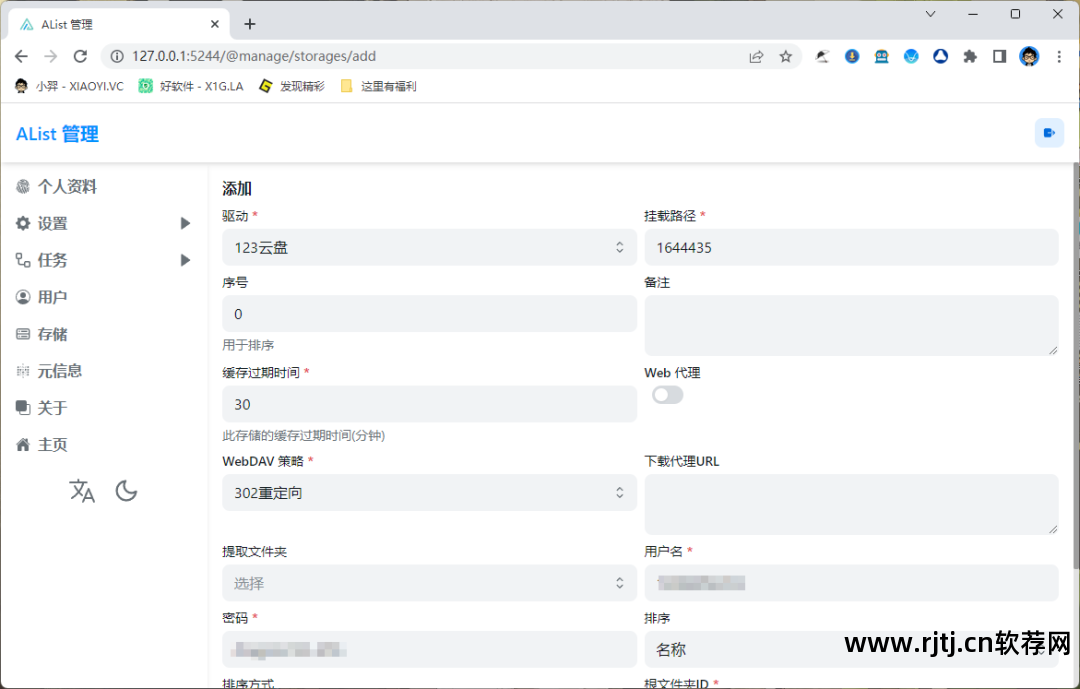
需要注意的是云远程控制软件教程,不同网络磁盘的添加方法略有不同。 例如百度网盘也需要填写刷新令牌。 作者还给出了具体操作的说明。
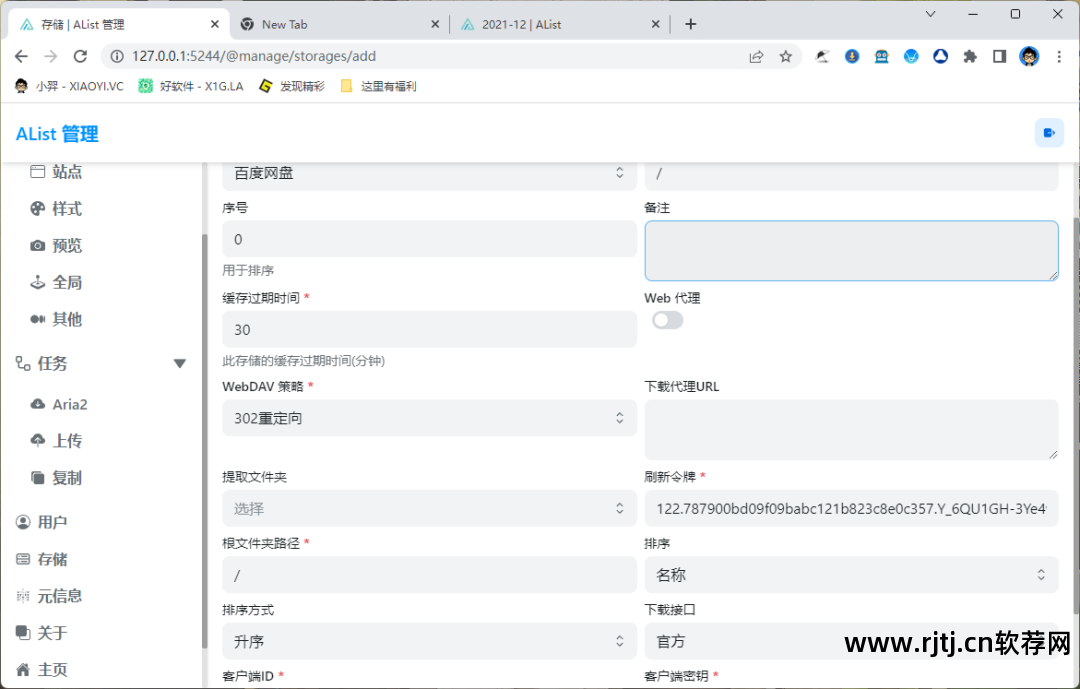
添加完成后,您可以返回首页访问网盘中的内容。 该功能还支持视频、音频、文档、PDF、图片预览等,并支持ipa安装。
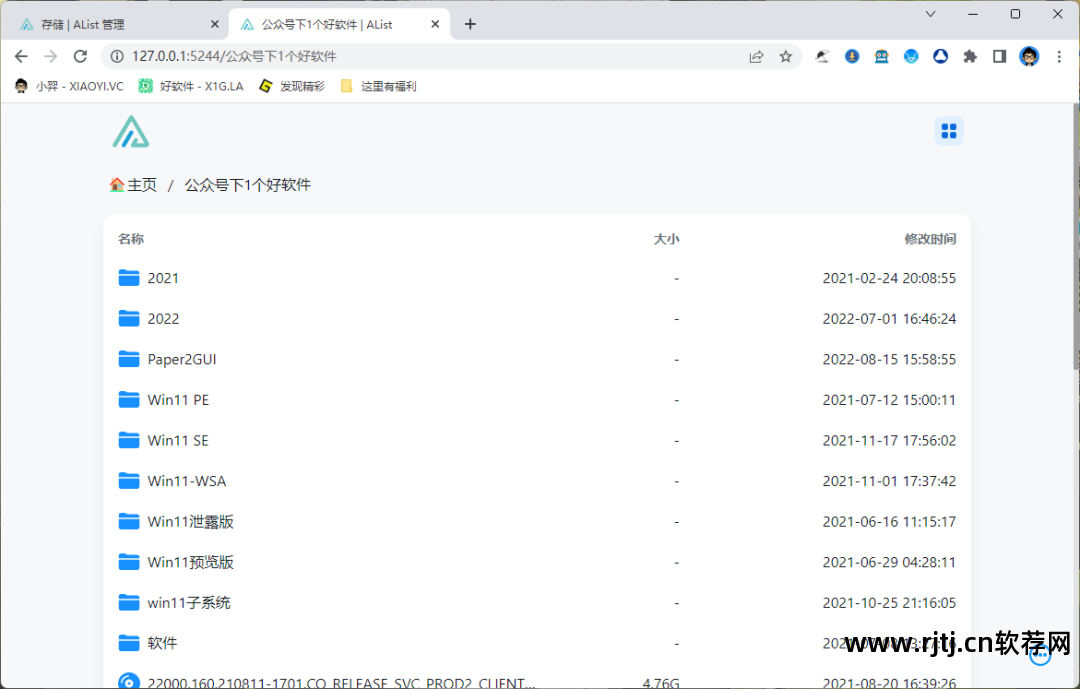
功能设置方面,支持需要预览的格式,包括文本类型、视频类型、图片类型等,还可以添加站点公告,简单设置站点风格。
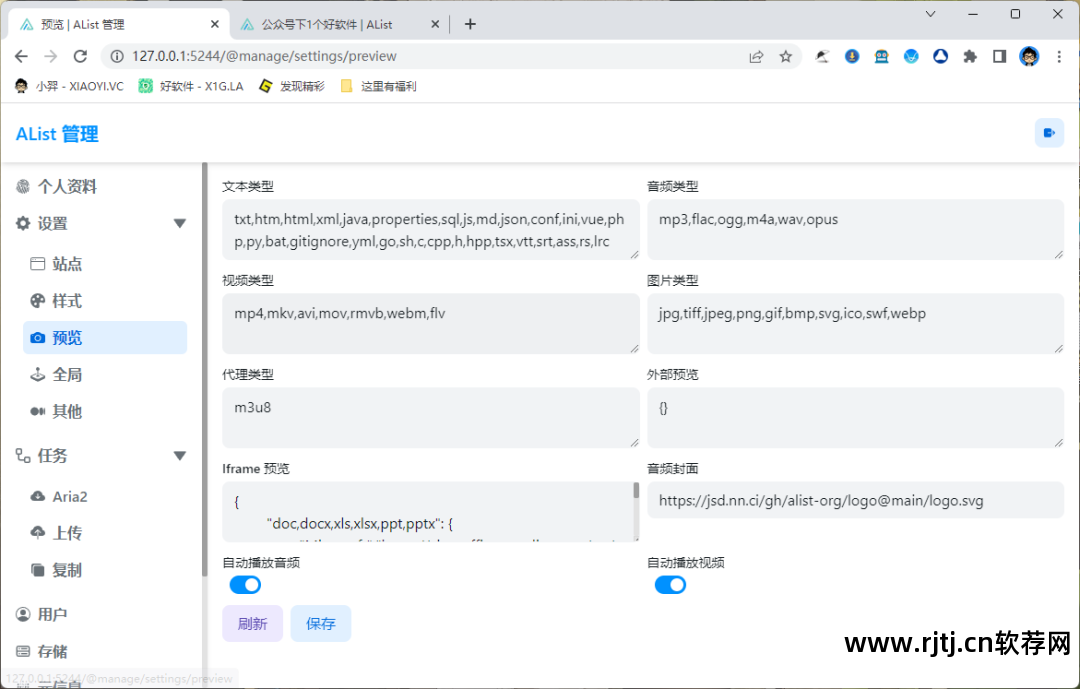
如果部署在服务器上并打算共享,还可以添加新账户并设置权限,如免密访问、离线下载、目录创建、上传、重命名、移动、复制、删除等。
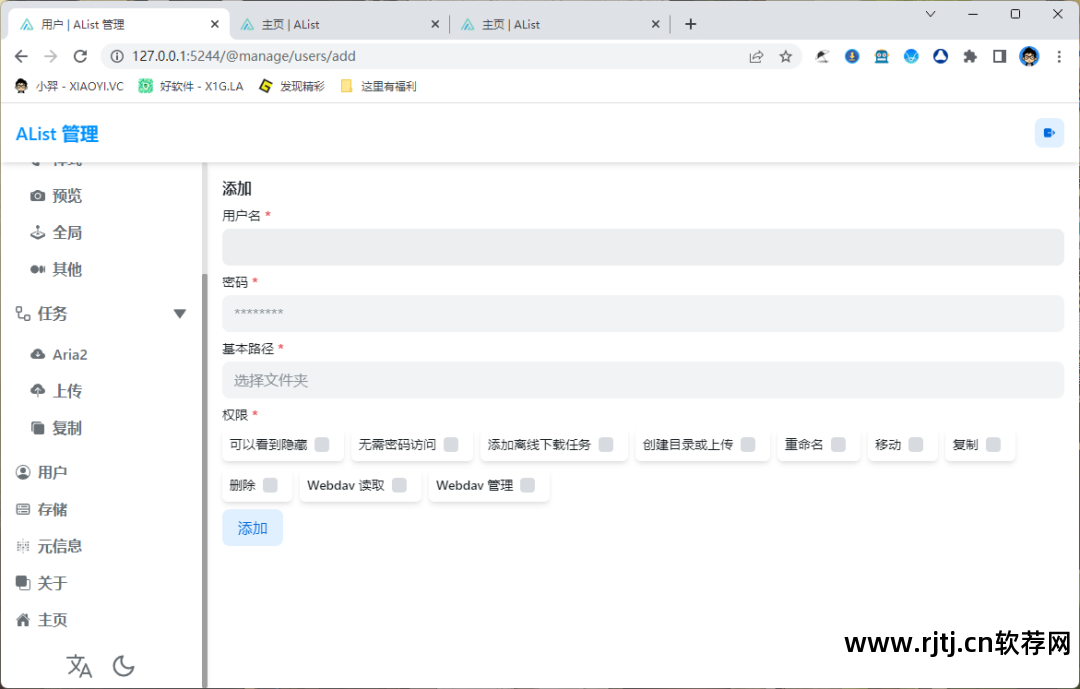
挂载到本地硬盘
如果你只是在本地使用,觉得每次都要打开浏览器访问网盘内容很麻烦,其实可以使用“RaiDrive”工具将网盘映射到本地磁盘。
安装“RaiDrive”后,点击添加,选择WebDav,然后取消地址选项,然后http:127.0.0.1,端口:5244,路径:/dav,以及帐户密码。 然后只需保存并连接即可。
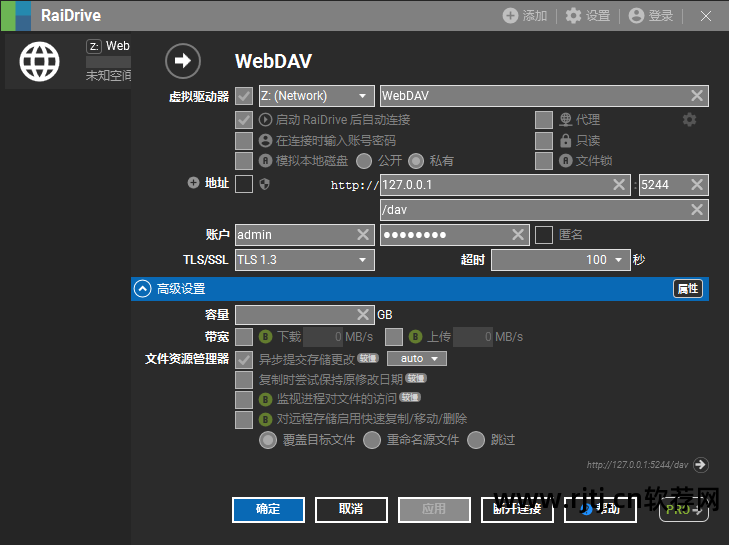
之后就可以在文件管理器中访问网盘内容了。 操作与本地磁盘相同。 您可以将文件复制并粘贴到其中。
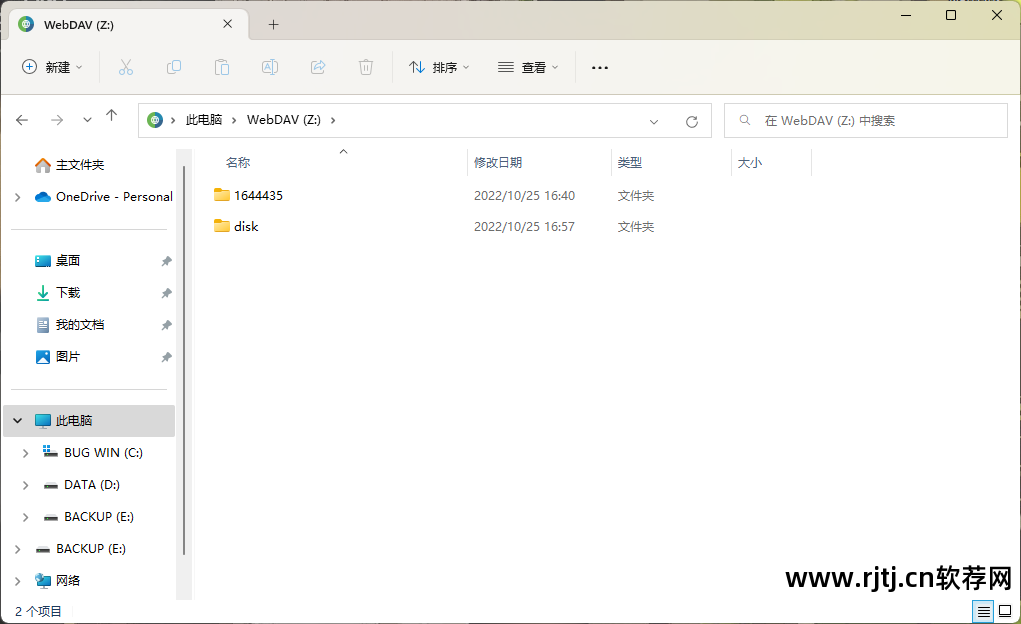
总结
对于使用多个网盘的用户来说,使用“AList”进行集成管理确实方便很多,而且可以部署在自己的服务器上,成为共享网盘,可以说非常强大。 不过很多用户都会关心下载速度,该限速的还是会被限速。

